win10系统删除不用设备的操作步骤
时间:2022-10-26 17:34
很多新手小白表示还不熟悉win10系统删除不用设备的操作步骤,下面小编就讲解关于win10系统删除不用设备的操作方法,希望对你们有所帮助哦。
win10系统删除不用设备的操作步骤

1、点击开始;
2、点击设置;如图所示:
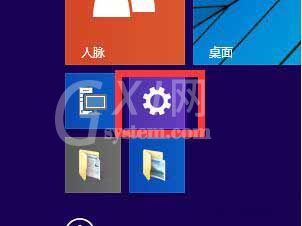
3、点击电脑和设备;如图所示:

4、点击设备;如图所示:
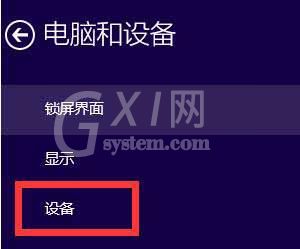
5、找到右边的设备;如图所示:
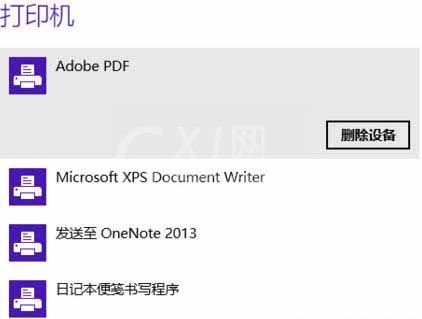
6、点击你要删的设备,删除即可。
以上这里为各位分享了win10系统删除不用设备的操作步骤。有需要的朋友赶快来看看本篇文章吧。



























